Koneksi WPS (Kode PIN)
-
Muatkan tiga lembar atau lebih kertas biasa ukuran A4 atau Letter.
-
Tekan dan tahan
 (Pilihan Kertas(Paper Select)) pada pencetak.
(Pilihan Kertas(Paper Select)) pada pencetak.Halaman Konfigurasi Jaringan yang mencantumkan kode PIN akan dicetak.
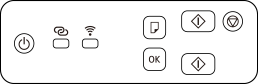
-
Tekan dan tahan
 (Berhenti(Stop)), kemudian lepaskan setelah
(Berhenti(Stop)), kemudian lepaskan setelah  (lampu Alarm) berkedip 14 kali.
(lampu Alarm) berkedip 14 kali.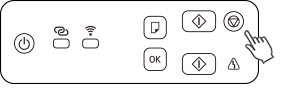
-
Tekan
 (Warna(Color)).
(Warna(Color)). -
Sambungkan ke perute nirkabel dari browser Web atau perangkat lunak aplikasi.
Ikuti instruksi pada layar komputer untuk mengeset WPS PIN CODE pada cetakan Halaman Konfigurasi Jaringan ke perute nirkabel.Setelah koneksi ke perute nirkabel selesai, lampu
 (Wi-Fi) menyala.
(Wi-Fi) menyala.Jika
 (lampu Alarm) menyala, lihat Pemecahan Masalah.
(lampu Alarm) menyala, lihat Pemecahan Masalah.Pengesetan koneksi jaringan telah selesai.
Jika melakukan pengesetan tanpa menggunakan komputer, ponsel pintar, dll.:
-
Unduh dan instal perangkat lunak.
Setelah menginstal perangkat lunak, buka perangkat lunak tersebut, kemudian ikuti instruksi pada layar untuk melanjutkan pengesetan.
Jika melakukan pengesetan menggunakan komputer, ponsel pintar, dll.:
-
Setelah memeriksa hal-hal berikut ini, klik tombol tutup pada browser Web untuk menutup panduan ini.
Windows
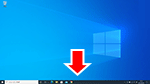
Klik
 atau
atau  dalam taskbar, kemudian ikuti instruksi pada layar untuk melanjutkan pengesetan.
dalam taskbar, kemudian ikuti instruksi pada layar untuk melanjutkan pengesetan.macOS
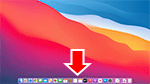
Klik
 pada Dock, kemudian ikuti instruksi pada layar untuk melanjutkan pengesetan.
pada Dock, kemudian ikuti instruksi pada layar untuk melanjutkan pengesetan.Ponsel pintar/tablet
Kembali ke aplikasi
 pada ponsel pintar, kemudian ikuti instruksi pada layar untuk melanjutkan pengesetan.
pada ponsel pintar, kemudian ikuti instruksi pada layar untuk melanjutkan pengesetan.

